Download e aggiornamento driver Startek FM220 per Windows
Pubblicato: 2023-03-08Dai un'occhiata alle tecniche fornite in questo articolo per eseguire il download e l'aggiornamento dei driver Startek FM220 per Windows 11/10.
Startek FM220 è uno dei migliori strumenti utilizzati da varie agenzie di registrazione e agenti per registrare l'impronta digitale delle persone in qualsiasi portale. Ciò è utile per funzionari governativi, scuole, college, uffici e altre istituzioni in cui è richiesta la registrazione dei dati biometrici.
A volte, gli utenti dello strumento biometrico hanno incontrato problemi nell'usarlo. Il motivo più ricorrente è che i driver dello strumento sono obsoleti. La soluzione migliore è eseguire il download e l'aggiornamento dei driver Startek FM220 su Windows 10/11. Per tua comodità, in questo articolo abbiamo fornito sia metodi automatici che manuali per scaricare e aggiornare il driver su Windows 11.
Come scaricare e aggiornare i driver Startek FM220 per Windows 11/10
Nelle sezioni successive di questo articolo, è possibile accedere a vari metodi, manuali e automatici, per eseguire il download e l'aggiornamento dei driver Startek FM220. Sei libero di utilizzare uno qualsiasi di questi metodi come richiesto per ottenere il driver. Tuttavia, ti suggeriamo di utilizzare quello automatico per facilità e rapidità di risoluzione.
Metodo 1: utilizzare la pagina Web di supporto ufficiale di Startek
Un metodo che ti consentirà di eseguire il download dei driver Startek FM220 è utilizzare la pagina Web di supporto ufficiale. Qui è possibile accedere a tutti i driver richiesti per tutti i sistemi operativi. Usando lo stesso, puoi installare il driver ed eseguire perfettamente il dispositivo sul tuo PC Windows. Startek, come qualsiasi altro produttore di dispositivi elettronici, consente a tutti di scaricare qualsiasi driver richiesto dal database del sito web. Seguire i passaggi seguenti per sapere come ottenere il driver per Startek FM220 dal suo sito Web ufficiale:
- Fare clic su questo collegamento e visitare la pagina Web di supporto ufficiale di Startek o ACPL.
- Nella parte superiore della pagina, potresti vedere un pulsante denominatoDispositivi registrati .Fare clic sullo stesso per procedere.
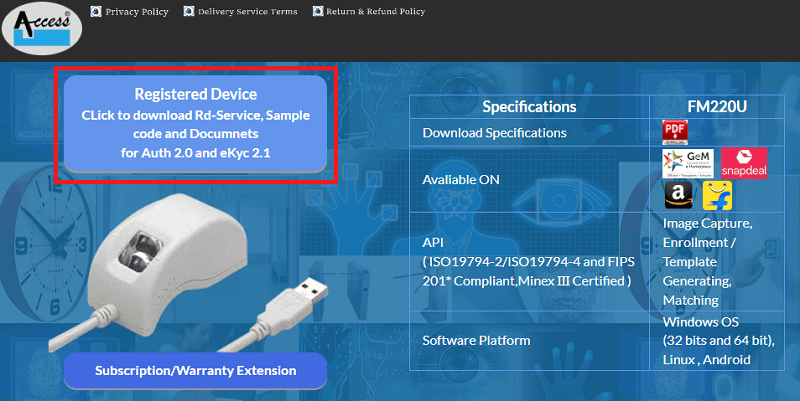
- Nella categoria FM220U, fare clic sulservizio Windows Certified RD (STARTEK FM220U).
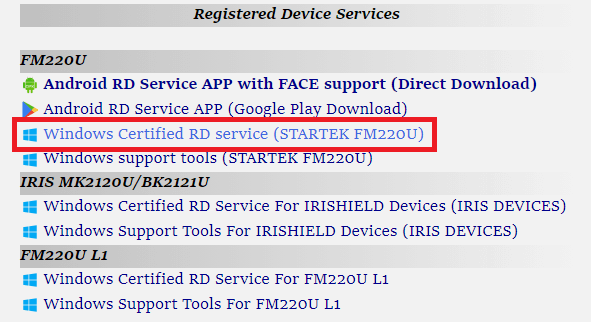
- Nella pagina successiva,Scarica il file Zip .
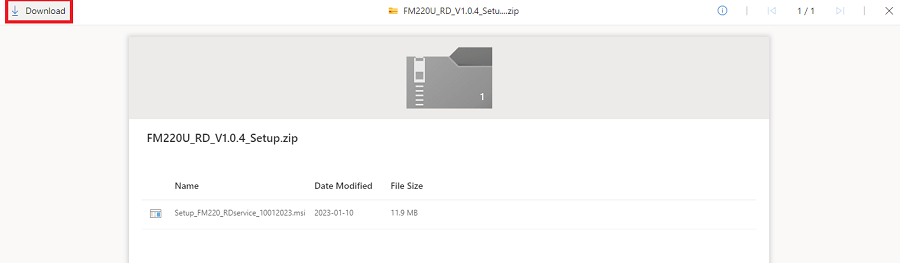
- Estrai il file in qualsiasi cartella al termine del download.Eseguire il programma di installazione presente nella cartella.
Una volta installato il driver, sarai in grado di eseguire lo strumento biometrico senza problemi.
Leggi anche: Come scaricare driver per dispositivi sconosciuti
Metodo 2: richiedere l'assistenza di Device Manager
Un'altra soluzione utile che ti consentirà di eseguire il download e l'aggiornamento dei driver Startek FM220 per Windows 11/10 è utilizzare Gestione dispositivi. Questo strumento è integrato nei dispositivi Windows e ti consente di assumere il controllo di tutti i dispositivi collegati al tuo dispositivo Windows, internamente o esternamente. Segui tutti i passaggi mostrati di seguito per capire come utilizzare l'utilità per aggiornare il driver:
- Fare clic con il pulsante destro del mouse sul logo iniziale e fare clic su Gestione dispositividall'elenco.
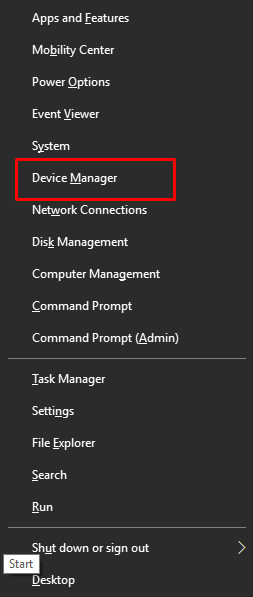
- Da diverse categorie, fai doppio clic su quella denominataDispositivi biometrici .
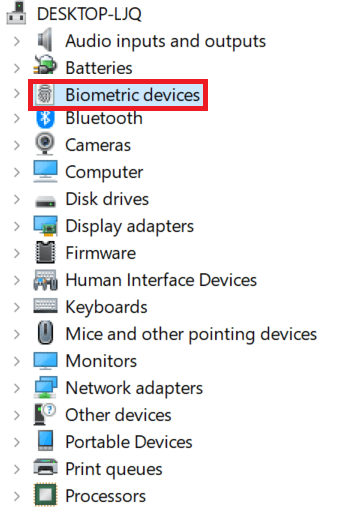
- Qui è possibile accedere aStartek FM220 su cui è necessario fare clic con il pulsante destro del mouse e fare clic sull'opzione Aggiorna driver.
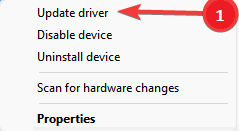
- Procedere con l'opzioneCerca automaticamente i driver aggiornati .
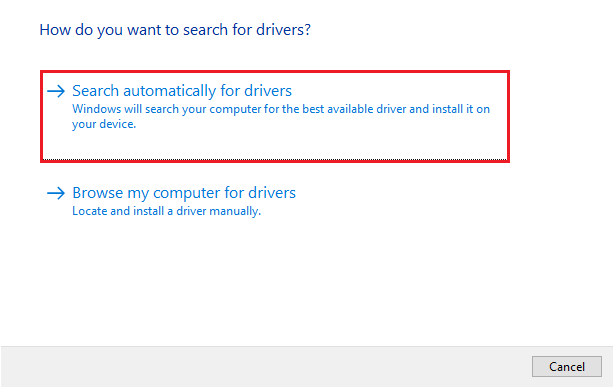
- Seguire le istruzioni visualizzate e installare questo driver.
Questo metodo manuale ti consentirà di eseguire l'aggiornamento dei driver Startek FM220 per Windows 11/10. Se desideri un altro metodo per aggiornare automaticamente il driver, prova quello successivo.

Metodo 3: utilizzare Bit Driver Updater per aggiornare i driver Startek FM220
Il metodo definitivo per eseguire l'aggiornamento dei driver Startek FM220 è scaricare e utilizzare Bit Driver Updater. BDU è uno dei migliori programmi di aggiornamento dei driver per Windows. Le funzionalità di utilizzo intelligente dello strumento semplificano l'aggiornamento dei driver e la gestione degli stessi con facilità.
Lo strumento consente di aggiornare istantaneamente i driver o di programmare gli aggiornamenti per un periodo adatto alle proprie esigenze. Inoltre, c'è anche un'opzione per ignorare gli aggiornamenti. Ottieni la garanzia degli aggiornamenti certificati WHQL con Bit Driver Updater. Ciò significa che tutti gli aggiornamenti sarebbero altamente sicuri da installare e non conterrebbero malware o minacce di altro tipo.
Esistono molte altre opzioni come quella per eseguire il backup dei driver presenti sul sistema. È quindi possibile ripristinare questi driver in caso di necessità. Lo strumento può aiutarti a eseguire l'aggiornamento dei driver Startek FM220 e ad aggiornare i driver di ogni altro dispositivo. Ciò aumenta le prestazioni complessive del sistema. Inoltre, ci sono due versioni di questo software, gratuita ea pagamento. Puoi provare quello gratuito per aggiornare i driver singolarmente ma per aggiornare tutti i driver contemporaneamente puoi scegliere la versione a pagamento. Quest'ultimo ti offrirà anche una migliore velocità di download.
Non è tutto su questo strumento, puoi accedere a più quando usi questo strumento per gli aggiornamenti dei driver. Per ora, diamo un'occhiata alla procedura per utilizzare questo software per gli aggiornamenti.
Come scaricare/utilizzare Bit Driver Updater per ottenere i driver Startek FM220?
Segui la procedura seguente e ottieni i driver richiesti per eventuali driver obsoleti, rotti, mancanti o corrotti:
- Fare clic sul pulsante in basso e scaricare lo strumento Bit Driver Updater .
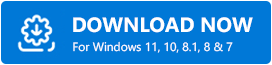
- Installa questo strumento e avvialosul tuo dispositivo Windows.
- Consenti allo strumento di scansionare il sistema in modo approfondito e completo. Fare clic sul pulsanteScan Drivers per avviare la scansione.
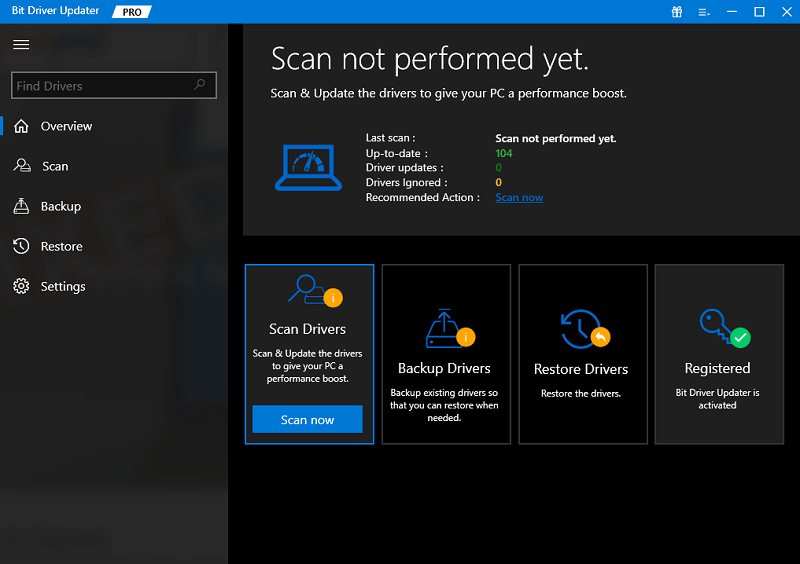
- Quando viene visualizzato un elenco di driver, fare clic sul pulsanteAggiorna ora o Aggiorna tutto .
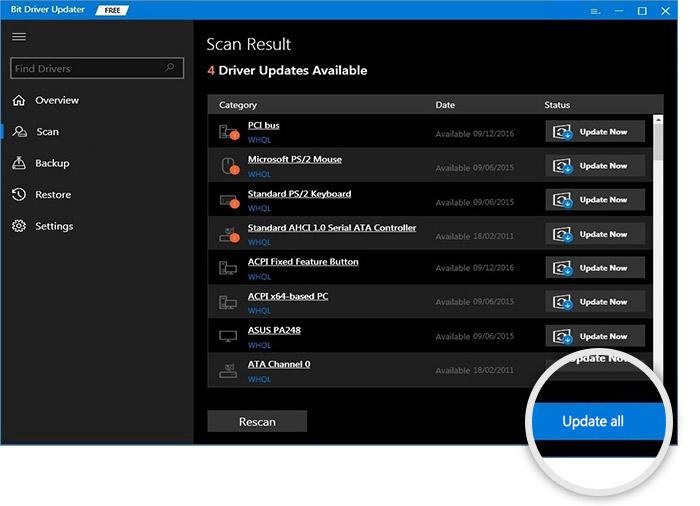
- Riavvia il dispositivo quando lo strumento ti consiglia di farlo.
Leggi anche: Download, installazione, aggiornamento del driver Mantra MFS100 – Windows 10, 11
Driver Startek FM220 per Windows 10/11: installato correttamente
Ecco come scaricare i driver per lo strumento biometrico FM220. Dopo aver seguito i metodi, puoi facilmente eseguire il dispositivo biometrico senza problemi o problemi. Per ulteriore assistenza, puoi utilizzare la sezione commenti qui sotto per porre le tue domande. Risponderemo alle tue domande il prima possibile.
Se ti è piaciuto questo articolo su come eseguire il download e l'aggiornamento dei driver Startek FM220, iscriviti alla nostra newsletter.
